Edge で Web サイトへのアクセスをブロックする方法
保護者による制限、時間管理、コンテンツ フィルタリング、さらにはセキュリティ上の懸念など、さまざまな理由から Microsoft Edge で特定の Web サイトをブロックしたい場合があります。
共通の動機は、生産性を高め、集中力を維持することです。気を散らす Web サイトをブロックすることで、人々は仕事と学習の両方に適した環境を作り出し、気を散らす可能性を最小限に抑えることができます。
最後に、コンテンツ フィルタリングは、安全で敬意を持ったオンライン環境を維持するために重要です。露骨なコンテンツ、不快なコンテンツ、不快なコンテンツを含む Web サイトをブロックすることは、適切な基準と価値観を維持することが重要な教育現場や職業現場では特に重要です。
この状況に共感できる方は、この記事を読んでください。 Edge で Web サイトへのアクセスをブロックする方法は次のとおりです。
Edge で Web サイトへのアクセスをブロックする方法
1. Edge ブラウザを開きます
2. Microsoft のアドオン Web サイトに移動します
3. 次のように入力します。検索バーの「Web サイトをブロック」
4. 「Get」
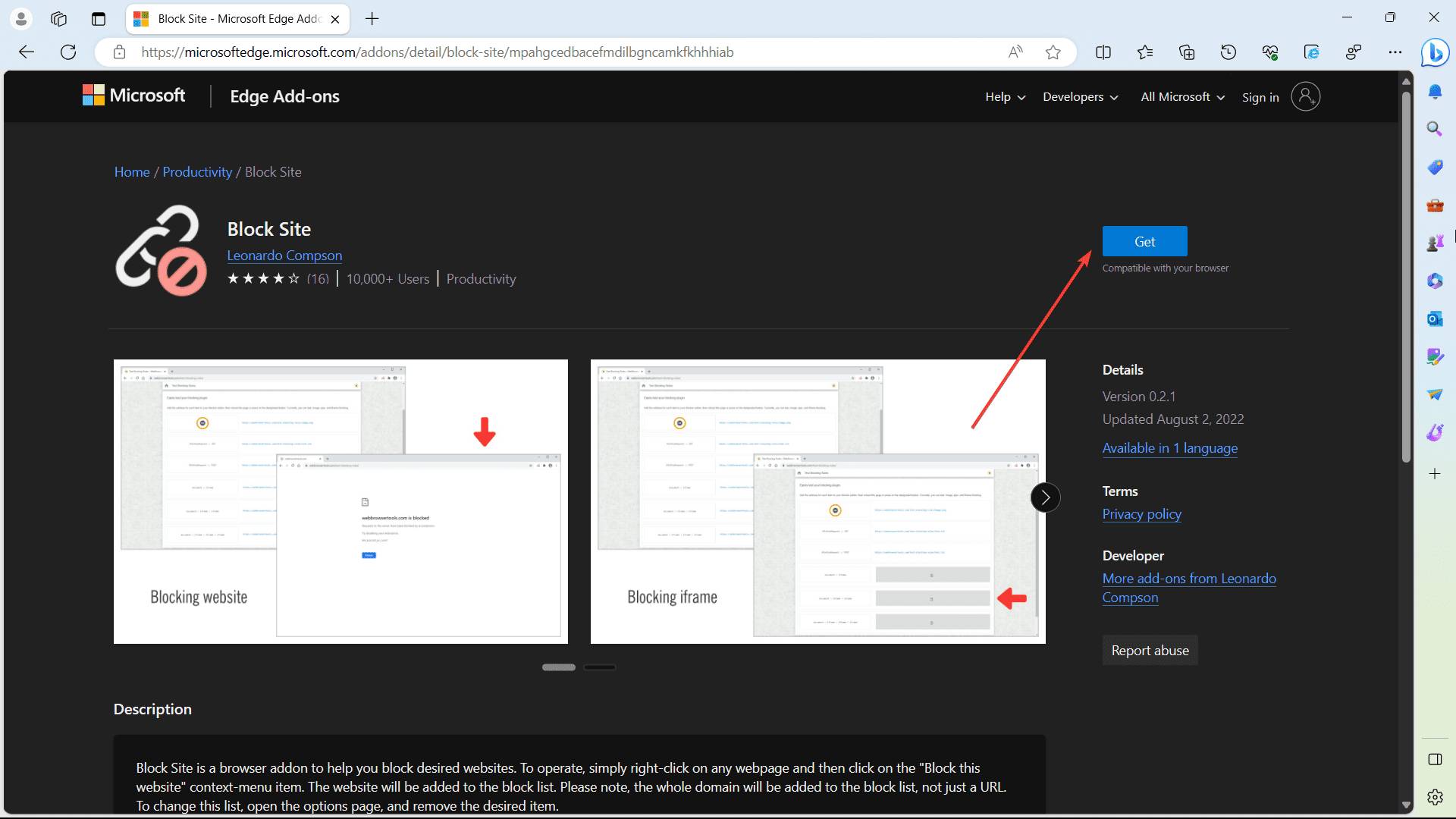
5 をクリックします。インストールが完了したら、次のように入力します。ブロックするドメイン
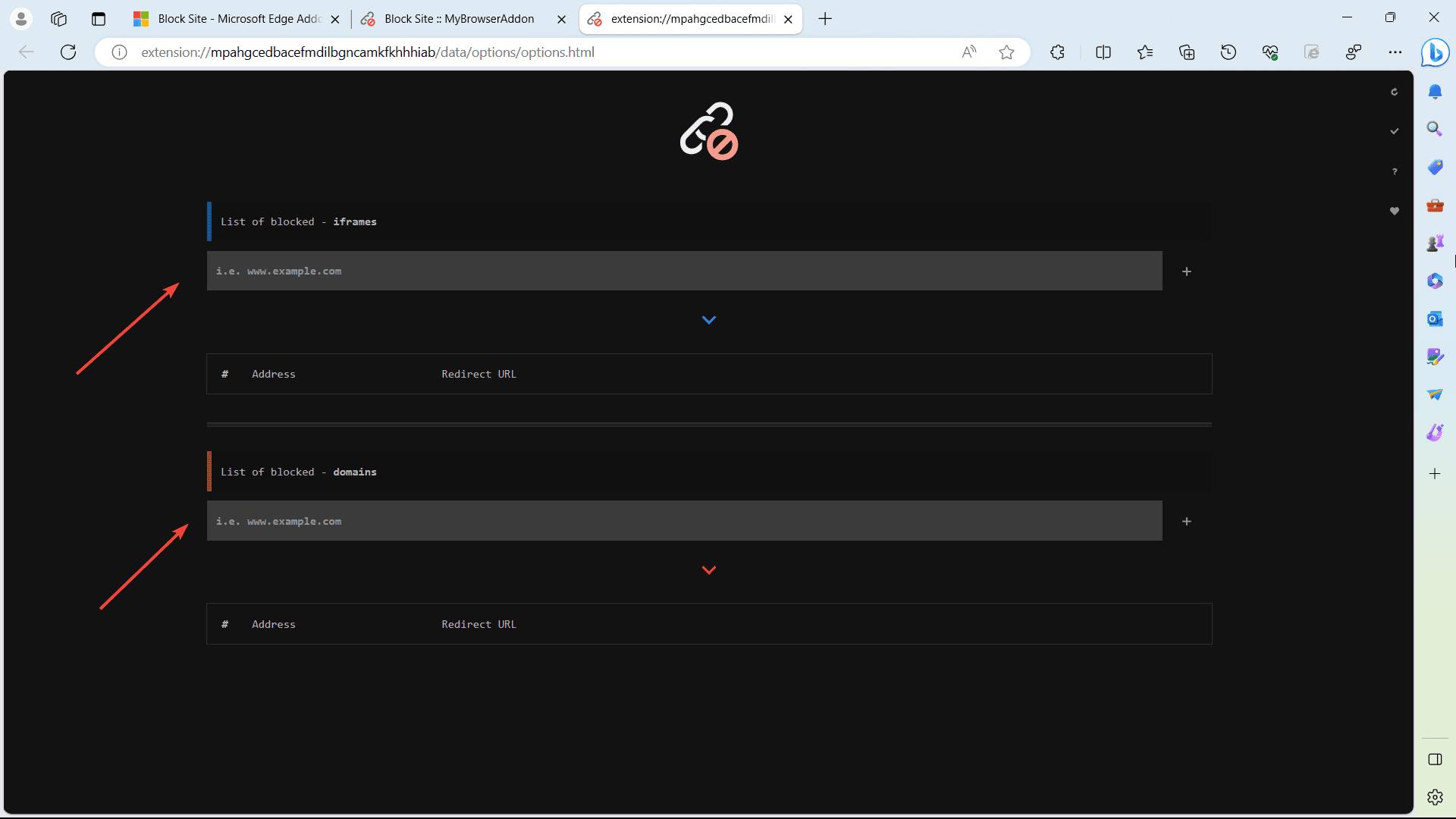
以上がEdge で Web サイトへのアクセスをブロックする方法の詳細内容です。詳細については、PHP 中国語 Web サイトの他の関連記事を参照してください。

ホットAIツール

Undresser.AI Undress
リアルなヌード写真を作成する AI 搭載アプリ

AI Clothes Remover
写真から衣服を削除するオンライン AI ツール。

Undress AI Tool
脱衣画像を無料で

Clothoff.io
AI衣類リムーバー

Video Face Swap
完全無料の AI 顔交換ツールを使用して、あらゆるビデオの顔を簡単に交換できます。

人気の記事

ホットツール

メモ帳++7.3.1
使いやすく無料のコードエディター

SublimeText3 中国語版
中国語版、とても使いやすい

ゼンドスタジオ 13.0.1
強力な PHP 統合開発環境

ドリームウィーバー CS6
ビジュアル Web 開発ツール

SublimeText3 Mac版
神レベルのコード編集ソフト(SublimeText3)

ホットトピック
 7627
7627
 15
15
 1389
1389
 52
52
 89
89
 11
11
 31
31
 140
140
 Edge ブラウザでパスワードの自動保存を有効にするにはどうすればよいですか?
Jan 02, 2024 pm 12:28 PM
Edge ブラウザでパスワードの自動保存を有効にするにはどうすればよいですか?
Jan 02, 2024 pm 12:28 PM
コンピュータを使用する場合、必要な情報を問い合わせるために Edge を選択することが多く、Web サイトにログインするときにアカウントとパスワードが必要ですが、毎回入力するのは面倒です。 ? Edge がパスワードを自動的に保存する場合はどうですか?知らない人は一緒に見てみましょう。 Edge でパスワードを自動的に保存する方法 1. ソフトウェアを開き、右上隅にある三点「...」ボタンをクリックし、下のオプション リストで「設定」を選択します。 2. 開いたウィンドウで、左側の「個人情報」オプションをクリックします。 3. 次に、右側にある「パスワードの保存を選択します」を見つけて変更します
 Microsoft Edgeでスーパードラッグアンドドロップモードを有効にする方法
Mar 18, 2024 am 09:40 AM
Microsoft Edgeでスーパードラッグアンドドロップモードを有効にする方法
Mar 18, 2024 am 09:40 AM
Microsoft Edge のドラッグ アンド ドロップ機能を使用すると、Web ページ上のリンクやテキストを簡単に開くことができ、実用的かつ時間の節約になります。この機能を使用するには、リンクまたはテキストをページ上の任意の場所にドラッグ アンド ドロップするだけです。この記事では、Microsoft Edge でスーパー ドラッグ アンド ドロップ モードを有効または無効にする方法を説明します。 Microsoft Edge のスーパー ドラッグ アンド ドロップ モードとは何ですか? Microsoft Edge には、ユーザーがリンクをドラッグ アンド ドロップするだけで新しいタブでリンクをすばやく開くことができる、「スーパー ドラッグ アンド ドロップ」と呼ばれる新機能が導入されました。 Edge ブラウザ ウィンドウ内の任意の場所にリンクをドラッグ アンド ドロップするだけです。 Edge は、リンクを新しいタブに自動的に読み込みます。さらに、ユーザーは次のこともできます。
 ステーションbの全画面モードでのエッジブラウザの遅延問題を解決
Jan 12, 2024 pm 11:00 PM
ステーションbの全画面モードでのエッジブラウザの遅延問題を解決
Jan 12, 2024 pm 11:00 PM
最近、多くの友人がエッジ ブラウザを使用してサイト B の動画を全画面で視聴するとラグが発生し、エクスペリエンスが非常に悪いと感じています。以下で詳細な解決策を見てみましょう。 Edge ブラウザ ステーション B が全画面表示のままになります。 1. ブラウザを開き、URL about:flags を入力します。 2. 開発者設定を入力します。 3. 上の「すべてのロゴをデフォルトにリセット」をクリックします。 4. 問題を解決するには、一番下までスクロールして「実験的な JavaScript 機能を有効にする」にチェックを入れます。
 C言語を学べるサイトはありますか?
Jan 30, 2024 pm 02:38 PM
C言語を学べるサイトはありますか?
Jan 30, 2024 pm 02:38 PM
C 言語を学習するための Web サイト: 1. C Language Chinese Website; 2. Rookie Tutorial; 3. C Language Forum; 4. C Language Empire; 5. Script House; 6. Tianji.com; 7. Red and Black Alliance; 8, 51 自習ネットワーク; 9. リコウ; 10. C プログラミング。詳細な紹介: 1. C 言語中国語 Web サイトは、初心者向けの C 言語学習教材を提供することに特化した Web サイトであり、基本的な文法、ポインタ、配列、関数、構造体およびその他のモジュールを含む豊富なコンテンツが含まれています; 2. ルーキー チュートリアル、プログラミング学習などの総合サイトです。
 プライバシーを尊重する Microsoft Edge ポップアップに対処する方法
Jan 31, 2024 pm 02:14 PM
プライバシーを尊重する Microsoft Edge ポップアップに対処する方法
Jan 31, 2024 pm 02:14 PM
Microsoft がプライバシーを尊重しているというメッセージが表示された場合はどうすればよいですか?最近、一部のユーザーが、使用しているエッジ ブラウザで「Microsoft はあなたのプライバシーを尊重しています。」というメッセージが頻繁に表示され、[同意する] をクリックしても、次回ブラウザを開いたときにも表示されてしまうと報告しています。では、この迷惑なポップアップ ウィンドウを閉じるにはどうすればよいでしょうか?この問題は、Edge ブラウザが msn.cn Web サイトの Cookie を受け入れないために発生します。次のエディタでは、Microsoft があなたのプライバシーを尊重しているというメッセージが Edge にポップアップ表示される問題を解決する方法が表示されます。試してみて、役立つかどうかを確認してください。 Microsoft がエッジでユーザーのプライバシーを尊重する場合、Microsoft がユーザーのプライバシーを尊重するという問題を解決する方法
 Edge ブラウザの互換性を設定するにはどうすればよいですか? Edge ブラウザ互換モードを有効にする方法のチュートリアル
Jan 07, 2024 pm 01:50 PM
Edge ブラウザの互換性を設定するにはどうすればよいですか? Edge ブラウザ互換モードを有効にする方法のチュートリアル
Jan 07, 2024 pm 01:50 PM
Edge ブラウザの互換性を設定するにはどうすればよいですか?ほとんどのユーザーは、デフォルトのブラウザとして Edge ブラウザを使用していますが、Web ブラウジングに Edge ブラウザの互換モードを使用したい場合、どのように設定すればよいでしょうか?具体的な設定方法がわからない方はエディタをフォローしてみてください。 Edge ブラウザの互換性設定方法: 方法 1: 1. 次の図に示すように、[スタート] メニューをクリックし、Edge ブラウザを選択します。 2. Edge ブラウザを開いた後、次の図に示すように、右上隅にある 3 点アイコンをクリックします。まだレベルをクリアしていないプレイヤーのために、具体的な謎解き方法を見てみましょう。 3. Edge ブラウザの互換モードは主に ie を通じて設定されます。三点アイコンをクリックして、[有効にする] を選択します。
 Edge ブラウザのメモリ使用量を減らすにはどうすればよいですか? Edgeのメモリ使用量の問題の解決策
Jan 05, 2024 pm 05:54 PM
Edge ブラウザのメモリ使用量を減らすにはどうすればよいですか? Edgeのメモリ使用量の問題の解決策
Jan 05, 2024 pm 05:54 PM
Edge ブラウザのメモリ使用量が多い場合はどうすればよいですか?編集者によると、Microsoft の Edge ブラウザはシンプルなだけでなく、さまざまなブラウザ プラグインをインストールできるため、多くの友人が Microsoft の Edge ブラウザを好んで使用していることがわかりましたが、最近、Edge を使用すると CPU 使用率が非常に高くなることに気づいた友人もいます。 、つまりメモリ使用量が多すぎるのですが、この状況に対処するにはどうすればよいでしょうか?以下のエディターを使用して解決策を見てみましょう。 Edge での高いメモリ使用量の解決策 1. タブを閉じて Edge ブラウザに入り、右上隅にある 3 つの点をクリックします。タスクバーの「拡張機能」を選択します。不要なプラグインを閉じるかアンインストールしてください。 2. Microsoft Edge ブラウザを更新し、コンピュータにインストールされていることを確認してください。
 Edge ブラウザでサイトが安全ではないことが示された場合はどうすればよいですか? Edge ブラウザにサイトが安全ではないことが表示される場合の解決策
Jan 07, 2024 am 11:42 AM
Edge ブラウザでサイトが安全ではないことが示された場合はどうすればよいですか? Edge ブラウザにサイトが安全ではないことが表示される場合の解決策
Jan 07, 2024 am 11:42 AM
Edge ブラウザでサイトが安全ではないことが示された場合はどうすればよいですか? Edge ブラウザは Microsoft が開発したブラウザであり、Edge ブラウザのセキュリティは非常に信頼できますが、Edge ブラウザで何かをダウンロードすると、サイトが安全ではないと表示されてダウンロードできない場合はどうすればよいでしょうか?以下のエディタを見てください。 この問題を解決するにはどうすればよいですか? Edge ブラウザでサイトが安全ではないことが示される問題の解決策 1. ブラウザを開き、右上隅にある 3 つの点をクリックします。 2. タスクバーの「設定」をクリックします。 3. 左側のタスクバーの「プライバシーとセキュリティ」をクリックします。まだレベルをクリアしていないプレイヤーのために、具体的な謎解き方法を見てみましょう。 1 つの方法は、ゲーム設定で「w」を見つけることです。



